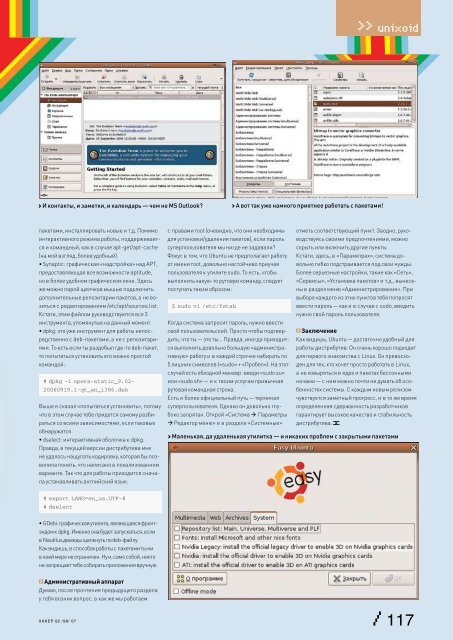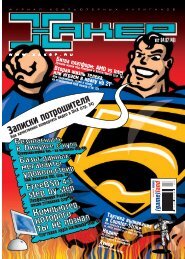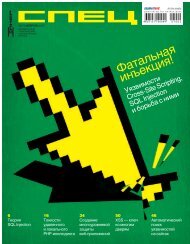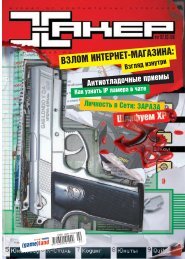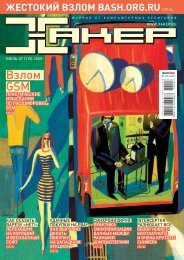unixoidhttp://www.ubuntu.com— основной сайтдистрибутива.www.debian.org— много полезногоможно найти на сайте«родителя».easyubuntu.freecontrib.org— здесь лежитEasyUbuntu.iНе забывай, чтоUbuntu — дистрибутивоткрытый. Еслитебе что-то в немне нравится илихотелось бы сделатьлучше, присоединяйсяк сообществуи вноси свой посильныйвклад!/ 116xàêåðМожет, и не слишком привлекательно, зато работаетпочти на любом терминалеЗагрузка, по сравнению с предыдущей версией 6.06, выполняетсянесколько быстрее, хотя и не столь информативно— никакие сведения о выполняемых действиях на экран невыводятся. Введя логин и пароль созданного в процессеустановки пользователя, мы попадем в среду Gnome — в отличиеот некоторых других дистрибутивов, здесь не предлагаютсяна выбор различные рабочие столы и т.д. Благодаряэтому, в частности, дистрибутив и разместился достаточновольготно на одном-единственном CD-диске.Ну а для ценителей KDE предлагается Kubuntu.Из чего же собран этот дистрибутив? Ядро — 2.6.17-10, Xorg— 7.1.1, Gnome — 2.16.1. Этими тремя компонентами, побольшому счету, и определяются основные особенности системы,такие как поддержка оборудования, автомонтированиедисков и флешек, скорость загрузки и работы, частично— внешний вид.Что особенно порадовало меня как владельца ноутбука, такэто улучшенные опции управления питанием. Например,появился ждущий режим (в 6.06 «из коробки» присутствовалтолько спящий). Настройки энергосбережения («СистемаПараметрыУправление питанием») можно выполнятьраздельно для режимов «Работа от сети» и «Работа от батареи».Изменение частоты работы процессора (если тот ееподдерживает) тоже функционирует превосходно.Вместе с обновленной средой Gnome пришли Tomboy (весьмаудобная гипертекстовая записная книжка в стиле Wiki)и апплет «Липкие записки», позволяющий быстро, пока незабылось, «прилепить» на монитор какую-нибудь заметку.Помимо достаточно стандартного для Gnome набора «мелочевки»,в Ubuntu 6.10 входят:• OpenOffice.org 2.0.4: самая свежая на момент выхода дистрибутиваверсия одного из мощнейших офисных пакетов(кстати, по сравнению с 2.0.2, скорость загрузки стала заметновыше, но хотелось бы, чтобы он работал еще быстрее).• Firefox 2.0: тоже «последний писк» самого популярногов среде Linux браузера.• Evolution 2.8.1: почтовый клиент, претендующий на то,чтобы встать в один ряд с Outlook от Microsoft.• Gimp 2.2.13: вездесущий графический пакет. К сожалению,разработчики дистрибутива не дождались версии 2.4,а «девелоперскую» 2.3 включать не рискнули.• Ekiga 2.0.3: IP-телефон с поддержкой SIP и H.323.• Gaim 2.0.0beta3.1: один из самых популярных в средеGnome IM-пейджеров.Присутствует и россыпь программ для просмотра различныхграфических и pdf-файлов, для работы с видео и звуком,с фотографиями и т.д. Правда, Ubuntu постигла та же беда,что и большинство открытых дистрибутивов: в поставкеПервым делом лезем в настройкии даже в репозитариях отсутствуют закрытые программы(например, Opera, хотя ее deb-пакет всегда можно забратьс opera.com), а также инструменты для работы с закрытымиформатами файлов. Это означает, что в свежепоставленномUbuntu прослушать mp3‐файл тебе не удастся. Но этапроблема решается достаточно легко: с сайта easyubuntu.freecontrib.org скачиваем утилиту EasyUbuntu, устанавливаемее, инсталлируем ключ, которым будет проверятьсяподлинность пакетов, и запускаем:$ wget http://easyubuntu.freecontrib.org/files/easyubuntu_latest.deb$ sudo dpkg -i easyubuntu_latest.deb$ wget http://packages.freecontrib.org/ubuntu/plf/12B83718.gpg -O — | sudo apt-keyadd -$ easyubuntuНа вкладках появившегося окна отметь то, что хочешь установить,— кодеки, проприетарные драйверы для видеокартNVidia и ATI, Macromedia Flash, Java, Skype, RAR, шрифтыMicrosoft... Только учти, что объем закачки может оказатьсявесьма значительным.Управление пакетированиемПонятно, что хотя входящие в дистрибутив пакеты и способныудовлетворить достаточно широкий диапазон потребностей(мне, например, для полного счастья разве что XSoldierне хватило), тем не менее, рано или поздно возникаетжелание поставить что-то еще. Так как в основе Ubuntu лежитDebian, то к твоим услугам — необозримые репозитарииdeb-пакетов на все случаи жизни. Правда, поскольку на одинCD много не влезет, практически все придется устанавливатьиз Сети.Из инструментов для работы с пакетами в системе присутствуютследующие:• APT: знакомый пользователям Debian и отечественногоALTLinux инструментарий. С помощью утилит /usr/bin/apt-getи /usr/bin/apt-cache можно решать практически все задачипо управлению пакетами в системе. Дополнительная информация— на man-страницах apt(8), apt-get(8), apt-cache(8),apt.conf(5), sources.list(5). Другие средства, описанные ниже,во многом опираются на APT, так что хотя бы поверхностноезнакомство с ним не помешает в любом случае.• aptitude: эту утилиту можно рассматривать как очень удобныйфронт-энд к инструментарию APT. Запустив ее без ключей,ты увидишь псевдографическую среду, позволяющуюв визуальном режиме работать с установленными в системе02 /98/ 07
unixoidИ контакты, и заметки, и календарь — чем не MS Outlook?А вот так уже намного приятнее работать с пакетами!пакетами, инсталлировать новые и т.д. Помимоинтерактивного режима работы, поддерживаетсяи командный, как в случае apt-get/apt-cache(на мой взгляд, более удобный).• Synaptic: графическая «надстройка» над APT,предоставляющая все возможности aptitude,но в более удобном графическом окне. Здесьже можно парой щелчков мышью подключитьдополнительные репозитарии пакетов, а не возитьсяс редактированием /etc/apt/sources.list.Кстати, этим файлом руководствуются все 3инструмента, упомянутые на данный момент.• dpkg: это уже инструмент для работы непосредственнос deb-пакетами, а не с репозитариями.То есть если ты раздобыл где-то deb-пакет,то попытаться установить его можно простойкомандой:# dpkg -i opera-static_9.02-20060919.1‐qt_en_i386.debВыше я сказал «попытаться установить», потомучто в этом случае тебе придется самому разбиратьсясо всеми зависимостями, если таковыеобнаружатся.• dselect: интерактивная оболочка к dpkg.Правда, в текущей версии дистрибутива мнене удалось нащупать кодировку, которая бы позволилапонять, что написано в локализованномварианте. Так что для работы приходится сначалаустанавливать английский язык:с правами root (очевидно, что они необходимыдля установки/удаления пакетов), если парольсуперпользователя мы нигде не задавали?Фокус в том, что Ubuntu не предполагает работуот имени root, довольно настойчиво приучаяпользователя к утилите sudo. То есть, чтобывыполнить какую-то рутовую команду, следуетпоступать таким образом:$ sudo vi /etc/fstabКогда система запросит пароль, нужно ввестисвой пользовательский. Просто чтобы подтвердить,что ты — это ты… Правда, иногда приходитсявыполнять довольно большую «административную»работу и в каждой строчке набирать по5 лишних символов («sudo» + «Пробел»). На этотслучай есть обходной маневр: введи «sudo su»или «sudo sh» — и к твоим услугам привычнаярутовая командная строка.Есть и более официальный путь — терминалсуперпользователя. Однако он довольно глубокозапрятан. Открой «Система Параметры Редактор меню» и в разделе «Системные»отметь соответствующий пункт. Заодно, руководствуясьсвоими предпочтениями, можноскрыть или включить другие пункты.Кстати, здесь, в «Параметрах», система довольногибко подстраивается под свои нужды.Более серьезные настройки, такие как «Сеть»,«Сервисы», «Установка пакетов» и т.д., вынесеныв раздел меню «Администрирование». Привыборе каждого из этих пунктов тебя попросятввести пароль — как и в случае с sudo, вводитьнужно свой пароль пользователя.ЗаключениеКак видишь, Ubuntu — достаточно удобный дляработы дистрибутив. Он очень хорошо подходитдля первого знакомства с Linux. Он превосходендля тех, кто хочет просто работать в Linux,а не ковыряться в ядре и пакетах бессонныминочами — с ним можно почти не думать об особенностяхсистемы. С каждым новым релизомчувствуется заметный прогресс, и в то же времяопределенная сдержанность разработчиковгарантирует высокое качество и стабильностьдистрибутива. zМаленькая, да удаленькая утилитка — и никаких проблем с закрытыми пакетами# export LANG=en_us.UTF-8# dselect• GDebi: графическая утилита, являющаяся фронтэндомк dpkg. Именно она будет запускаться, еслив Nautilus дважды щелкнуть по deb-файлу.Как видишь, в способах работы с пакетами ты нив коей мере не ограничен. Ну и, само собой, никтоне запрещает тебе собирать приложения вручную.Административный аппаратДумаю, после прочтения предыдущего разделау тебя возник вопрос: а как же мы работаемxàêåð 02 /98/ 07/ 117